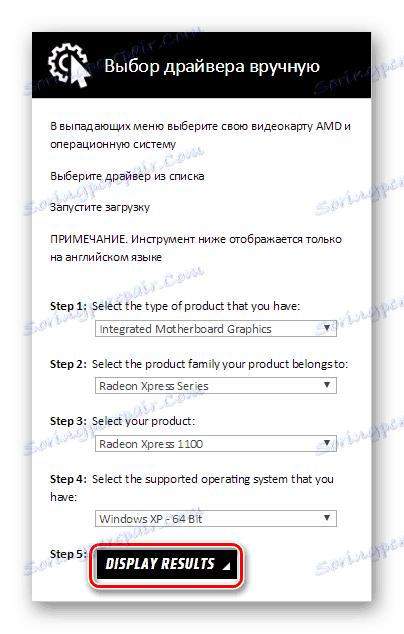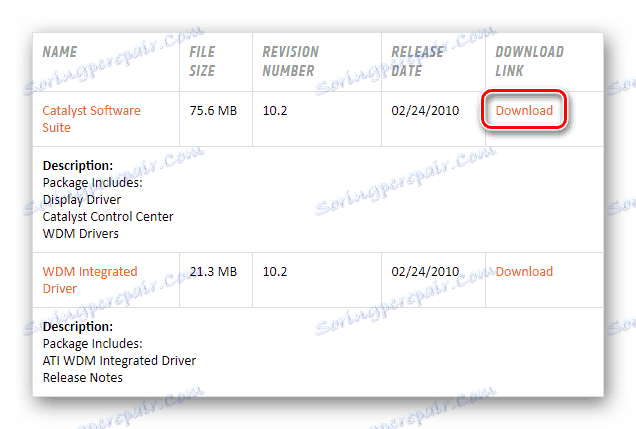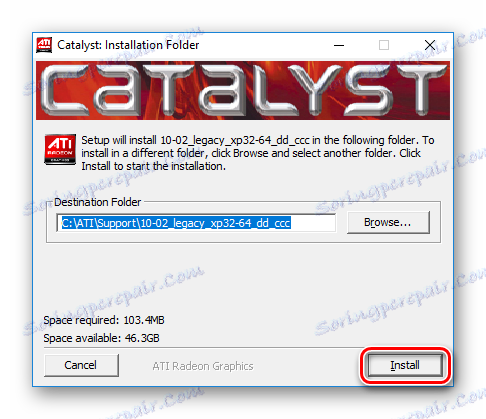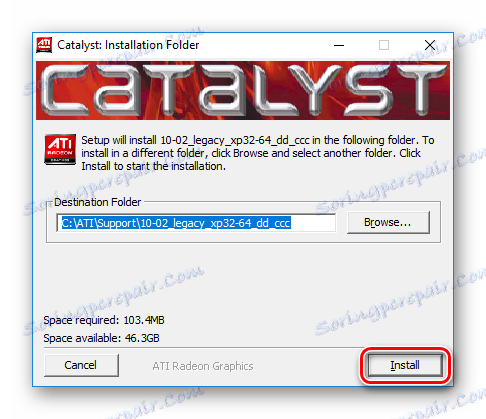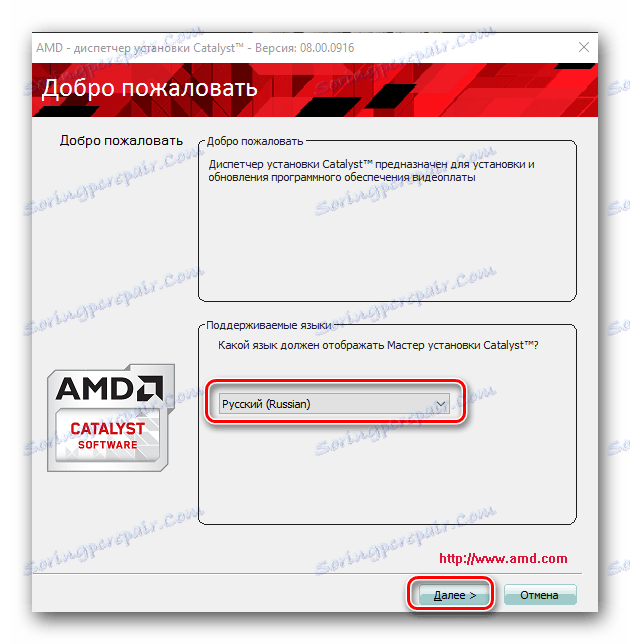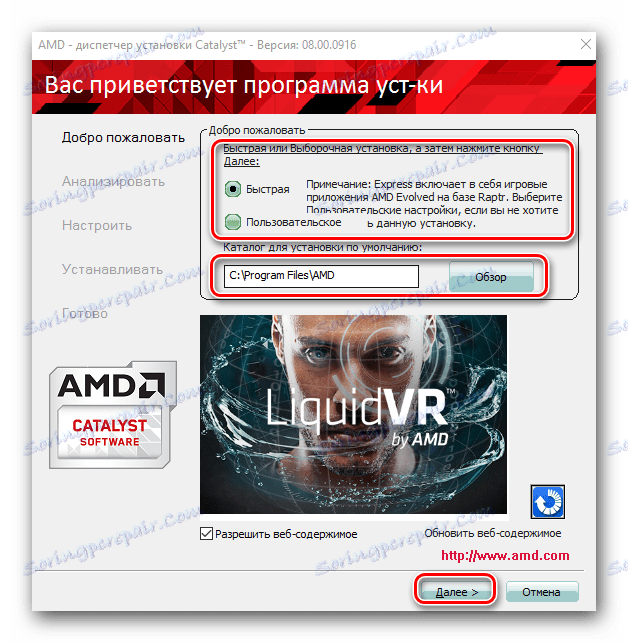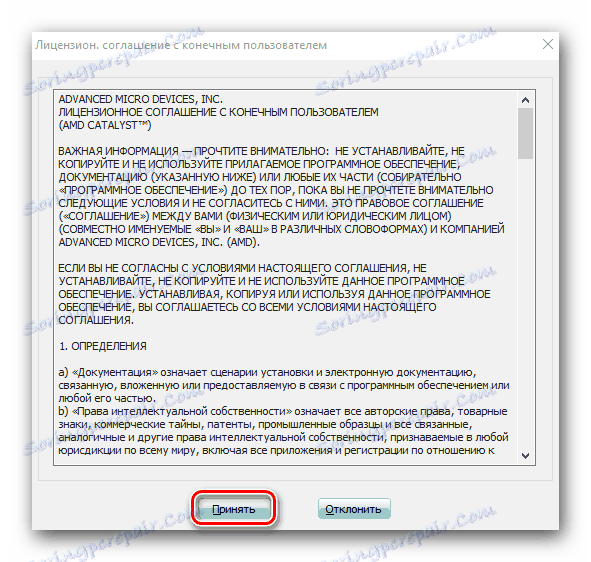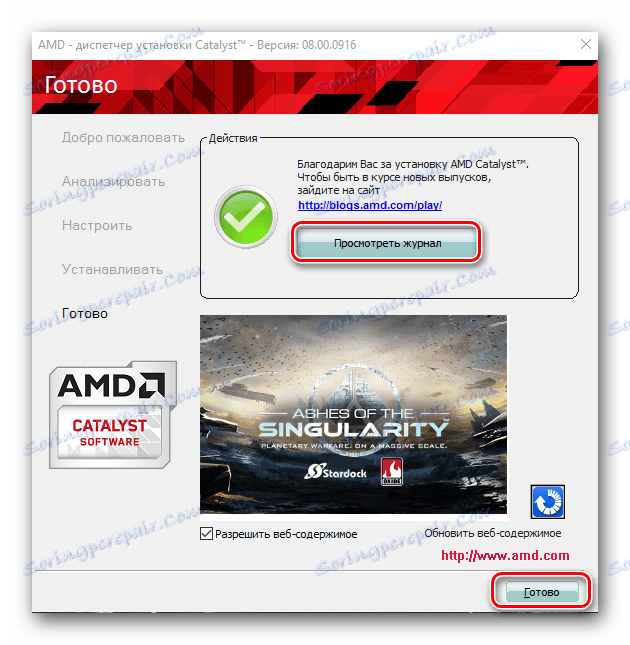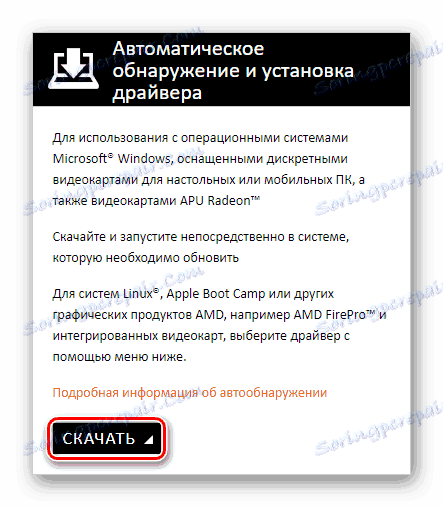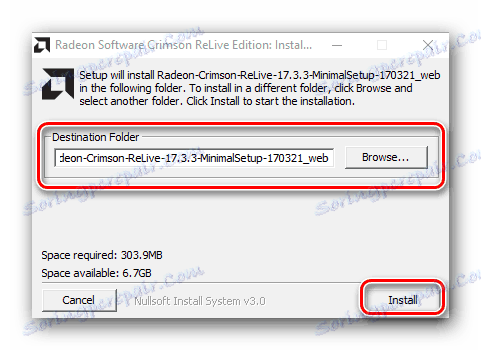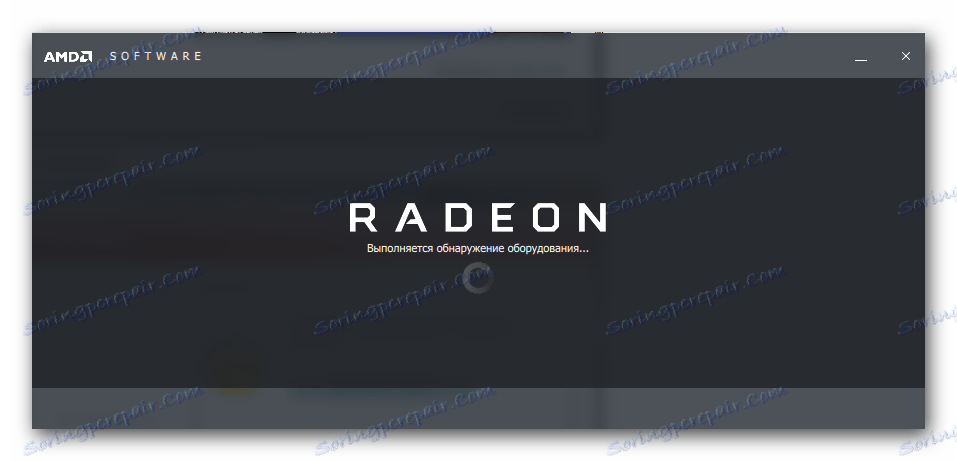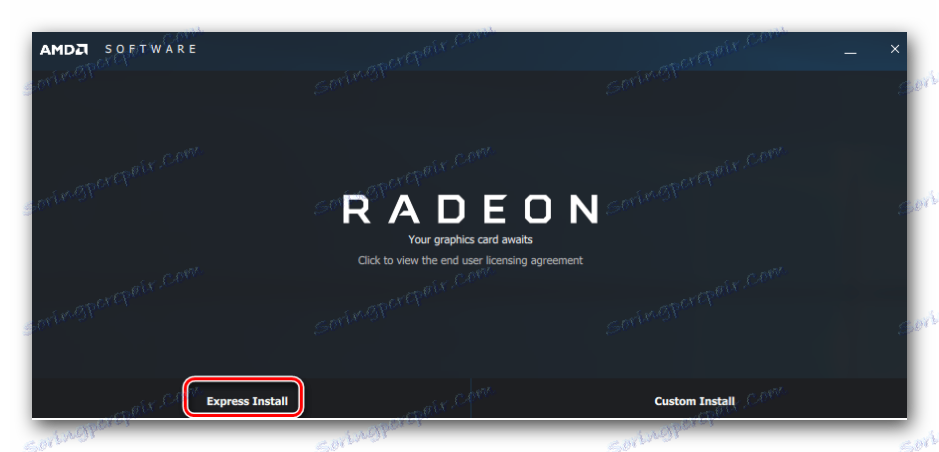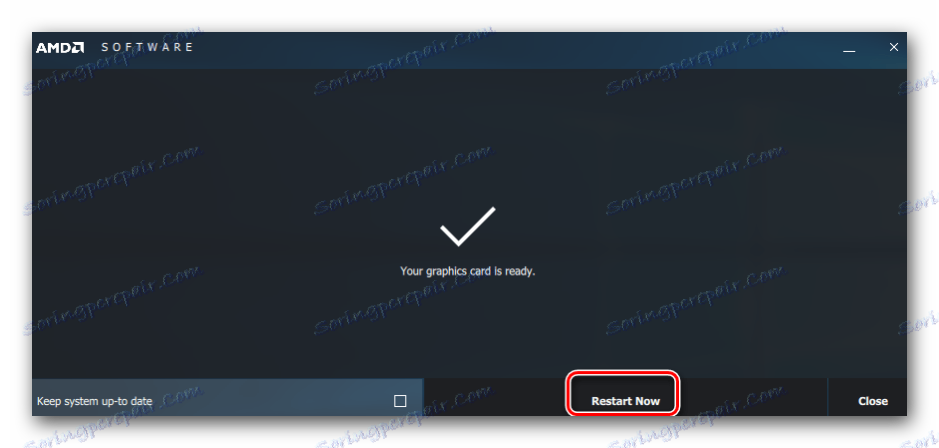نصب درایور برای ATI Radeon Xpress 1100
نصب درایور یک گام مهمی در راه اندازی هر کامپیوتر است. بنابراین شما اطمینان حاصل می کنید که عملیات صحیح تمام عناصر سیستم را انجام می دهد. یک نکته بسیار مهم انتخاب نرم افزار برای کارت های ویدئویی . این فرایند نباید به سیستم عامل منتهی شود؛ شما باید این را به صورت دستی انجام دهید. در این مقاله به بررسی نحوه انتخاب و نصب درایور کارت گرافیک ATI Radeon Xpress 1100 خواهیم پرداخت.
محتوا
چندین راه برای نصب ATI Radeon Xpress 1100 وجود دارد.
چند راه برای نصب و یا به روز رسانی درایور بر روی آداپتور ویدئویی ATI Radeon Xpress 1100 وجود دارد. شما می توانید این را به صورت دستی انجام دهید، از نرم افزارهای مختلف استفاده کنید یا از ابزارهای معمول ویندوز استفاده کنید. ما تمام روش ها را در نظر خواهیم گرفت و راحت ترین را انتخاب می کنیم.
روش 1: دانلود درایور از وب سایت رسمی
یکی از بهترین راه های نصب نرم افزار مورد نیاز برای یک آداپتور این است که آن را در وب سایت تولید کننده دانلود کنید. در اینجا شما می توانید آخرین رانندگان دستگاه و سیستم عامل خود را انتخاب کنید.
- به وب سایت رسمی AMD و در بالای صفحه، دکمه "رانندگان و پشتیبانی" را پیدا کنید. روی آن کلیک کنید
![درایور های AMD و پشتیبانی]()
- باد کمی کم می شود. شما دو بلوک را مشاهده خواهید کرد، یکی از آنها "انتخاب راننده دستی" نامیده می شود. در اینجا شما باید تمام اطلاعات مربوط به دستگاه و سیستم عامل خود را مشخص کنید. بیایید در هر مورد به جزئیات بیشتر نگاه کنید.
- مرحله 1 : گرافیک مادربرد یکپارچه - نوع کارت گرافیک را مشخص کنید.
- مرحله 2 : سری Radeon Xpress سری - سری دستگاه؛
- مرحله 3 : مدل Radeon Xpress 1100؛
- مرحله 4 : سیستم عامل خود را در اینجا انتخاب کنید. اگر سیستم شما لیست نشده باشد، ویندوز XP و عمق کمی مورد نیاز را انتخاب کنید.
- مرحله 5 : روی دکمه «نمایش نتایج» کلیک کنید.
![AMD جستجو برای آداپتورهای ویدئویی دستی]()
- در صفحه ای که باز می شود، آخرین نسخه های این کارت گرافیک را مشاهده خواهید کرد. دانلود نرم افزار از اولین مورد - Catalyst Software Suite . برای انجام این کار، بر روی دکمه "دانلود" در مقابل نام برنامه کلیک کنید.
![درایور AMD را از سایت رسمی دانلود کنید]()
- پس از دانلود نرم افزار، آن را اجرا کنید. یک پنجره باز می شود که در آن شما باید محل نصب نرم افزار را مشخص کنید. توصیه می شود که آن را تغییر ندهید. سپس روی "نصب" کلیک کنید .
![نصب درایور AMD]()
- اکنون صبر کنید تا نصب کامل شود
![نصب درایور AMD]()
- گام بعدی باز کردن پنجره نصب کاتالیست است. زبان نصب را انتخاب کرده و روی Next کلیک کنید.
![پنجره اصلی مدیر نصب نرم افزار Radeon]()
- سپس شما می توانید نوع نصب را انتخاب کنید: "سریع" یا "سفارشی" . در مورد اول، تمام نرم افزار توصیه شده نصب خواهد شد و در مرحله دوم شما می توانید این قطعات را خودتان انتخاب کنید. اگر مطمئن نیستید که چه چیزی نیاز دارید، توصیه می کنیم یک نصب سریع را انتخاب کنید. سپس محل جایی که مرکز کنترل آداپتور ویدیو نصب می شود را مشخص کرده و روی «بعدی» کلیک کنید.
![نوع درایور نصب Radeon را انتخاب کنید]()
- یک پنجره باز می شود که باید توافقنامه مجوز را بپذیرید. روی دکمه مناسب کلیک کنید.
![توافقنامه مجوز Radeon]()
- این تنها منتظر پایان فرایند نصب می باشد. وقتی همه چیز آماده است، شما پیامی در مورد نصب موفقیت آمیز نرم افزار دریافت خواهید کرد، همچنین می توانید جزئیات نصب را با کلیک بر روی دکمه «مشاهده گزارش» مشاهده کنید. روی «پایان» کلیک کنید و رایانه خود را مجددا راه اندازی کنید.
![پایان نصب رانندگان Radeon]()
روش 2: نرم افزار شرکتی از طرف توسعه دهنده
حالا ما در مورد چگونگی نصب درایورها با استفاده از یک برنامه AMD ویژه نگاه خواهیم کرد. این روش برای استفاده راحت تر است؛ علاوه بر این، شما می توانید با استفاده از این ابزار به طور مرتب برای به روز رسانی کارت ویدئویی چک کنید.
- بازگشت به وب سایت AMD و در قسمت بالای صفحه، دکمه "رانندگان و پشتیبانی" را پیدا کنید. روی آن کلیک کنید
![درایور های AMD و پشتیبانی]()
- به پایین بروید و بلوک «تشخیص خودکار و نصب درایورها» را پیدا کنید، روی «دانلود» کلیک کنید.
![AMD دانلود ابزار برای نصب درایورها به صورت خودکار]()
- صبر کنید تا پایان برنامه دانلود کنید و آن را اجرا کنید. یک پنجره نمایش داده می شود که در آن شما باید پوشه ای را که در آن این ابزار نصب می شود تعیین کنید. روی "نصب" کلیک کنید .
![مسیر استخراج فایل های برنامه را مشخص کنید]()
- هنگامی که نصب کامل است، پنجره برنامه اصلی باز می شود و سیستم اسکن می شود، که طی آن کارت ویدئوی شما شناسایی می شود.
![اسکن سیستم برای سخت افزار]()
- به محض اینکه نرم افزار مورد نیاز یافت می شود، دو نوع نصب دوباره ارائه می شود: «اکسپرس نصب» و «نصب سفارشی» . و تفاوت، همانطور که در بالا ذکر شد، این است که یک نصب اکسپرس به طور خودکار تمام نرم افزار توصیه شده را برای شما به ارمغان می آورد، و سفارشی به شما اجازه می دهد که اجزای نصب را انتخاب کنید. بهتر است اولین گزینه را انتخاب کنید.
![نوع نصب رانندگان برای کارت گرافیک Radeon 9600 را انتخاب کنید]()
- حالا شما فقط باید صبر کنید تا پروسه نصب نرم افزار کامل شود و کامپیوتر را مجددا راه اندازی کنید.
![تکمیل نصب درایور Radeon و راه اندازی مجدد سیستم]()
روش 3: برنامه ها برای به روز رسانی و نصب رانندگان
همچنین برنامه های ویژه ای وجود دارد که به طور خودکار بر اساس پارامترهای هر دستگاه، رانندگان سیستم شما را انتخاب می کنند. این روش راحت است زیرا شما می توانید نرم افزار را نه تنها برای ATI Radeon Xpress 1100 نصب کنید، بلکه همچنین برای هر اجزای دیگر سیستم نیز نصب کنید. همچنین، با استفاده از نرم افزار اضافی، شما می توانید به راحتی همه به روز رسانی را ردیابی کنید.
جزئیات بیشتر: بهترین نرم افزار برای نصب درایورها

یکی از محبوب ترین برنامه های مشابه - Drivermax . این یک نرم افزار نسبتا ساده و راحت است که دسترسی به یکی از ثروتمندترین پایگاه های درایورها را دارد. قبل از نصب یک نرم افزار جدید، برنامه یک نقطه بازگردانی ایجاد می کند که به شما امکان می دهد که پشتیبان تهیه کنید، در صورتی که چیزی اشتباه برطرف شود. هیچ چیز اضافی وجود ندارد و برای این است که DriverMax توسط کاربران مورد علاقه است. در وب سایت ما یک درس در مورد چگونگی به روز رسانی نرم افزار کارت گرافیک با استفاده از برنامه مشخص را پیدا خواهید کرد.
جزئیات بیشتر: ما درایور کارت گرافیک را با استفاده از DriverMax بهروزرسانی میکنیم
روش 4: جستجو برای برنامه ها با شناسه دستگاه
روش زیر نیز به شما اجازه می دهد تا به سرعت و به آسانی رانندگان را در ATI Radeon Xpress 1100 نصب کنید. برای انجام این کار، فقط باید شناسه منحصر به فرد دستگاه خود را پیدا کنید. برای آداپتور ویدئویی ما شاخص های زیر اعمال می شود:
PCIVEN_1002&DEV_5974
PCIVEN_1002&DEV_5975
اطلاعات مربوط به شناسه در سایت های خاص که برای جستجوی نرم افزار برای دستگاه ها با شناسه ی منحصر به فرد خود مفید هستند مفید خواهد بود. برای جزئیات دستورالعمل های گام به گام در مورد نحوه شناسایی شناسه خود و نحوه نصب راننده، درس زیر را در زیر ببینید:
جزئیات بیشتر: جستجو برای رانندگان توسط شناسه سخت افزار

روش 5: ابزار منظم ویندوز
خوب، آخرین روش ما در نظر گرفتن نصب نرم افزار با استفاده از ابزارهای استاندارد Windows است. این نیز راحت ترین راه برای جستجو برای درایور نیست، بنابراین توصیه می شود که از آن استفاده کنید فقط در صورتی که نتوانید نرم افزار لازم را به صورت دستی پیدا کنید. مزیت این روش این است که شما نباید برای هر برنامه اضافی درخواست دهید. در سایت ما یک مواد جامع در مورد نحوه نصب درایورها بر روی یک آداپتور ویدئویی با استفاده از ابزارهای استاندارد Windows پیدا کنید:
جزئیات بیشتر: نصب درایور با استفاده از ابزارهای استاندارد ویندوز
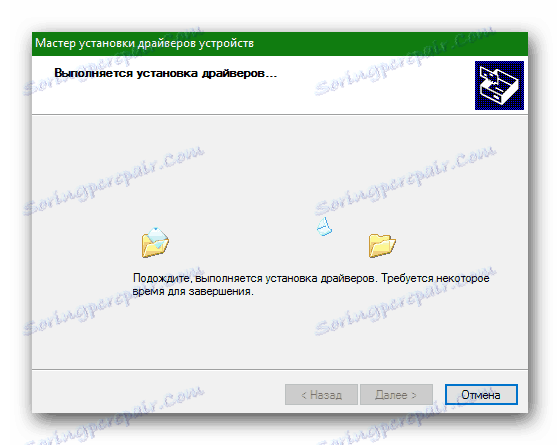
همه چیز هست همانطور که می بینید، نصب نرم افزار لازم برای ATI Radeon Xpress 1100 یک فرآیند ساده است. ما امیدواریم که شما هیچ مشکلی ندارید در صورتی که چیزی اشتباه برطرف شود یا سوالی دارید - در نظرات خود بنویسید و خوشحال خواهیم شد که به شما پاسخ دهیم.